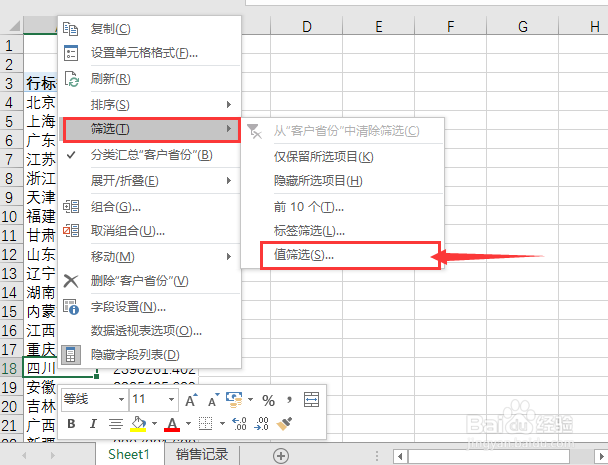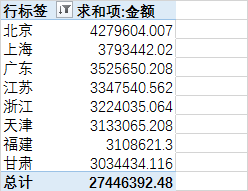1、数据基本处理说明。分享中利用一份“销售记录表”进行操作,提供的表数据如截图所示,共78263条销售记录。目的是:按照不同省份汇总销售额,并按照销售额进行降序排列。
2、构建数据透视表分类汇总。鼠标定位在数据单元格,点击【插入】选项卡中的-【数据透视表】,后点击确定,然后将“客户省份”、“金额”分别拖到行和值区域,如图所示:
3、将按照汇总的总金额按照降序排列。将鼠标定位在透视表的【求和项:金额】中,点击鼠标右键,弹出下面内容,依次选择【排序】-【降序】即可完成数据的排序,如果是希望从小到大排序,可点击【升序】.
4、如果为了获取得到大于300万的省份的消耗额,可进行数值筛选来进行.同样将鼠标定位在透视表的【行标签】-省份单元格中,点击鼠标右键,选择【筛选】-【值筛选】/其他符合要求的筛选选项.
5、如图,我这里设置汇总金额大于3000000,点击确定后,可看到筛选后的结果.只有8个省市符合要求,如果是获取消耗额大于0等条件,修改数值都是可以达到目的.